A cotação no conceito mais popular seria uma relação de preços que antecede o pedido de venda, e este conceito está presente no sistema porém temos algumas diferenças dependendo de sua situação. Vale lembrar que as cotações devem estar vinculadas a uma Oportunidade.
Como criar uma Cotação de Venda?
Há duas formas de criar uma “Cotação de Venda”. A primeira é por acessar o menu lateral e abrir “Cotações” e a segunda é quando estamos em uma “Oportunidade”. Veja abaixo o passo a passo para cada uma das formas.
1 – No menu esquerdo clique em “Cotações”.
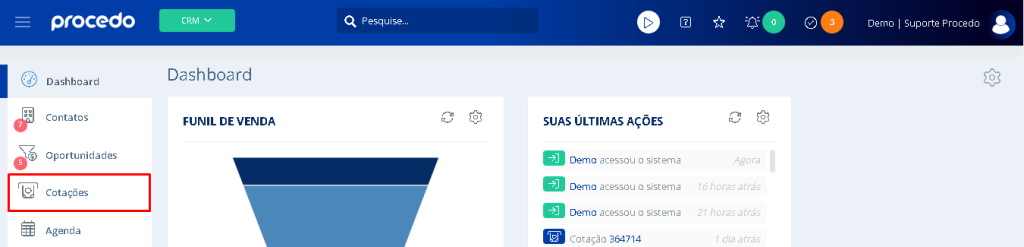
2 – Clique no botão “Nova Cotação”.

3 – Informe o nome (ou parte) de um contato. Ao fazer isso, uma lista com o resultado da pesquisa aparecerá.
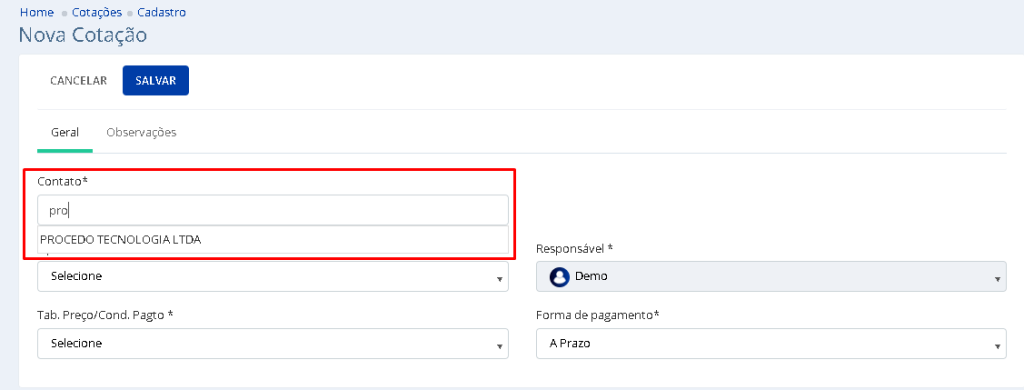
4 – Selecione o contato desejado. Perceba que, o campo “Oportunidade” será preenchido com os registros encontrados do contato selecionado.
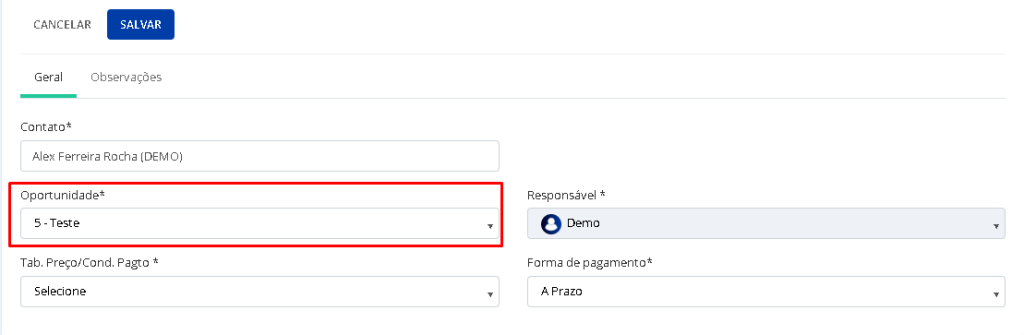
5 – Escolha uma “Tabela de Preço/Condi. Pagto” e a “Forma de Pagto”. Clique em “Salvar”.
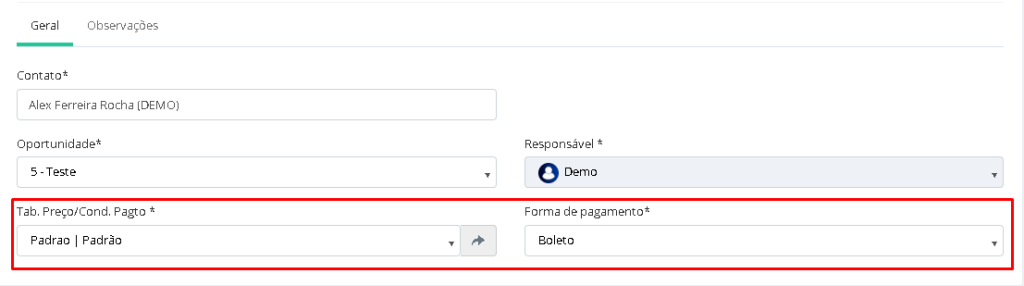
O campo “Responsável” não é permitido alterar e será preenchido com o nome do usuário que criou a cotação.
1 – Com uma “Oportunidade” aberta, procure pela aba “Cotações”.
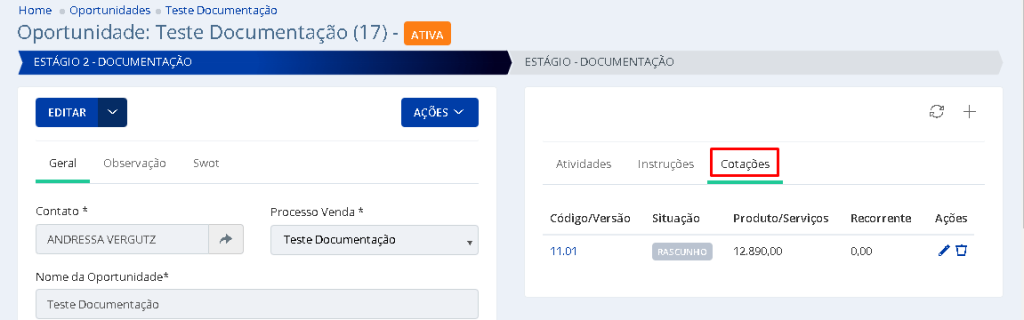
2 – Clique no botão “+”.
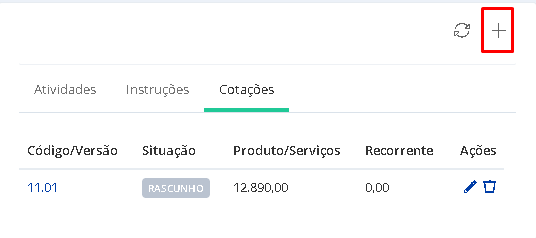
3 – Você será redirecionado para o formulário de Cotação. Os campos “Contato” e “Oportunidade” já estarão preenchidos.
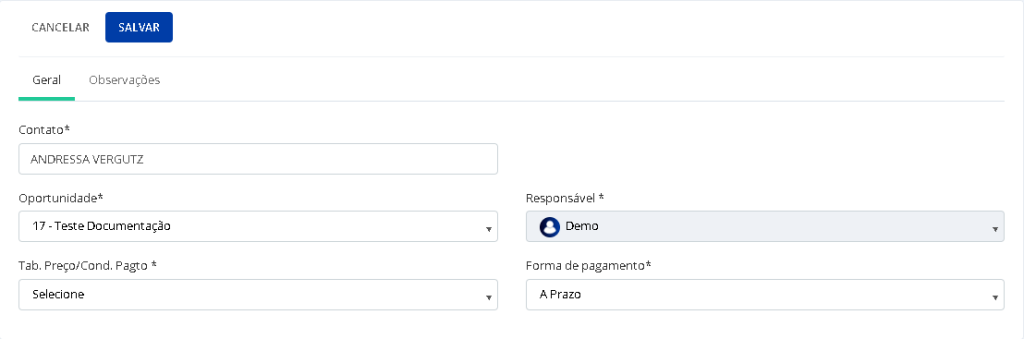
4 – Preencha os demais campos e clique em “Salvar”.
Como adicionar itens?
1 – Abra uma Cotação (tipo Rascunho) e clique em “Editar”.
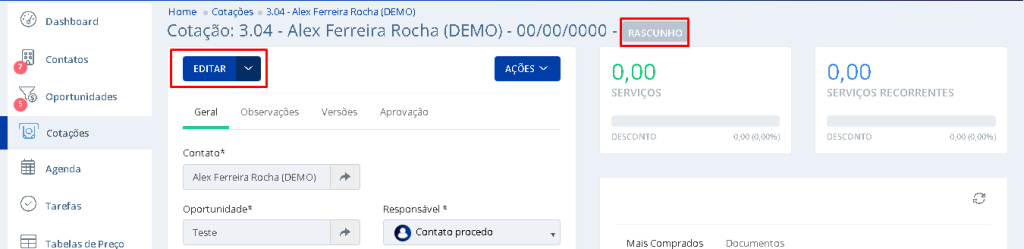
2 – Procure por “Itens da Cotação” e clique no botão “Adicionar”.
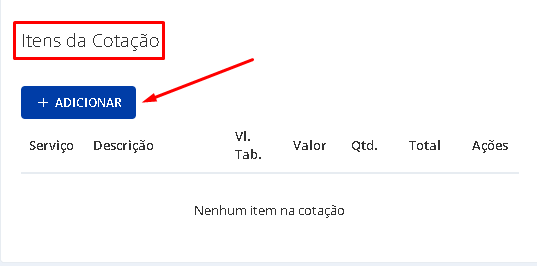
3 – Na nova janela que foi aberta, informe em “Digite sua busca” parte da descrição ou o código do item. Lembre-se também de selecionar a “Linha”.
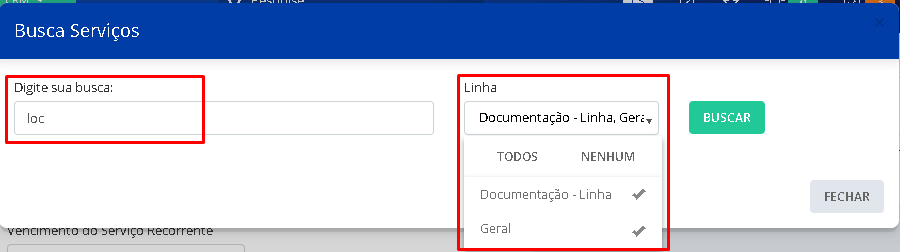
4 – Ao realizar a busca uma lista com os resultados aparecerá. Selecione o item desejado.
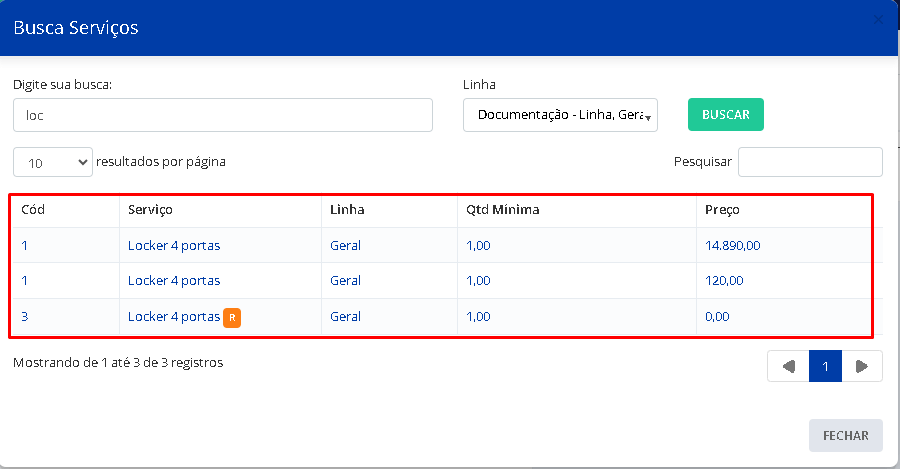
5 – Preencha os novos campos “Preço” e “Quantidade”. Clique no botão “Adicionar”.
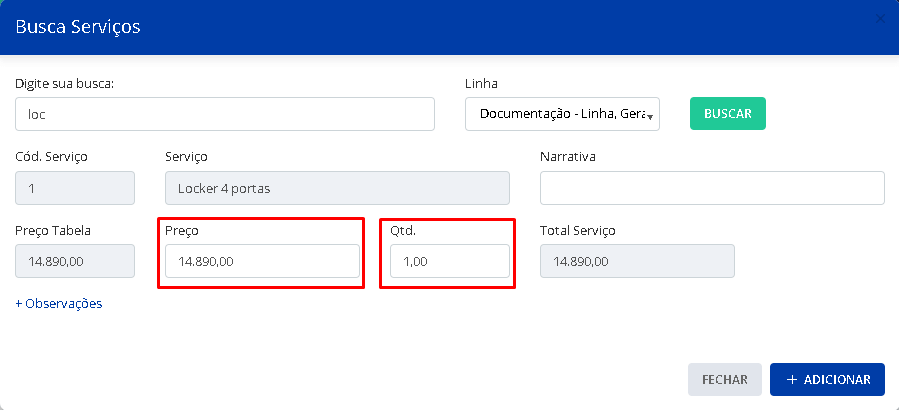
6 – Seu item foi adicionado com sucesso!
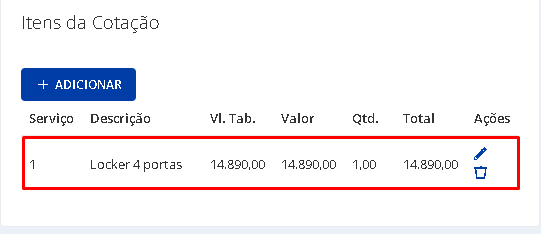
Para adicionar novos itens basta repetir o processo a partir do passo 2.
Situações de uma Cotação
Rascunho: é definido sempre que uma cotação é criada. Nesta situação, pode ser realizado qualquer alteração, e após ser preenchida passa pelo processo de finalização.
Após Finalizar temos 3 possibilidade:
- Se houver Grupo de Aprovação cadastrado, e se o desconto concedido ultrapassar do limite permitido, então poderá ser necessário passar por uma triagem. Durante a análise dos aprovadores a cotação ficará com a situação “Em aprovação”;
- Se um usuário aprovador não aceitar alguma informação da cotação ela poderá ser “Reprovada” e deverá ser analisada pelo responsável que fará os ajustes necessário, para que então finalize e reinicie a triagem novamente.
- Depois que a cotação passar pela triagem (e não há mais nenhuma “Reprovação”) ela recebe a situação de “Ativa”. Se sua empresa não possuir Grupo de aprovação, então as duas situações anteriores serão ignoradas e após finalizar a situação passa para “Ativa”;
Vencida: Ao encerrar uma Oportunidade, uma das cotações realizadas deverá ser selecionada e após o encerramento da cotação ela recebe essa situação.
Cancelada: Ocorre com todas as cotações de uma oportunidade encerrada (com exceção da escolhida).
Usando Tabelas de Preço na Cotação
Para alterar a tabela de preço de uma cotação é necessário que a situação seja “Rascunho”.
1 – Ao editar uma Cotação do tipo Rascunho, localize o campo “Tab. de Preço/Cond. Pagto.”.
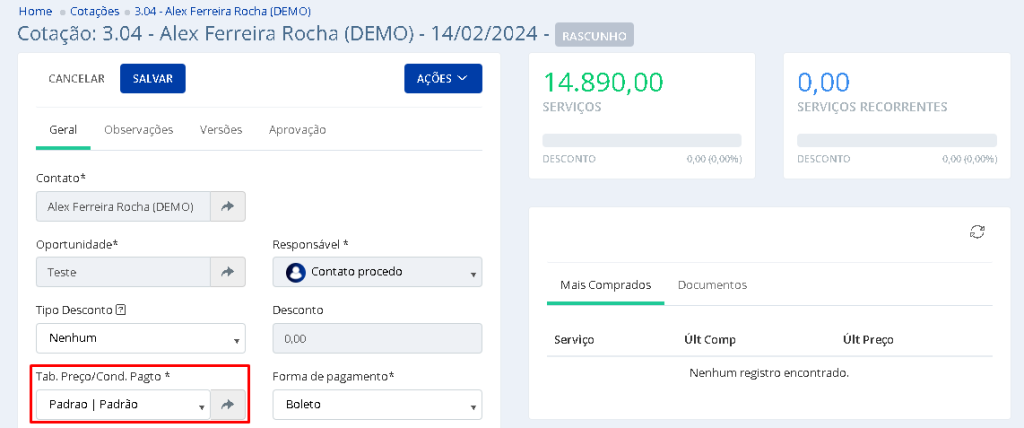
2 – Selecione a nova tabela desejada.
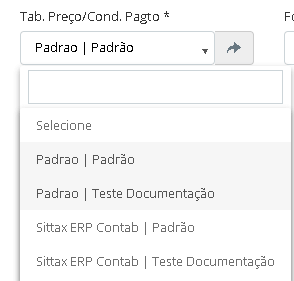
3 – Uma mensagem de alerta é exibida informando o risco da mudança, pois alguns dos itens podem não existir na nova tabela selecionada.
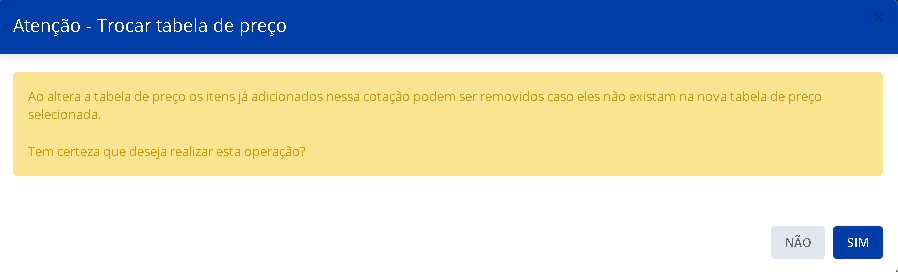
4 – Ao confirmar a mudança o sistema removerá todos os itens que não estão presentes na Tabela de Preço.
Finalizando uma Cotação
1 – Com uma Cotação aberta, clique no botão “Ações” e em “Finalizar”.
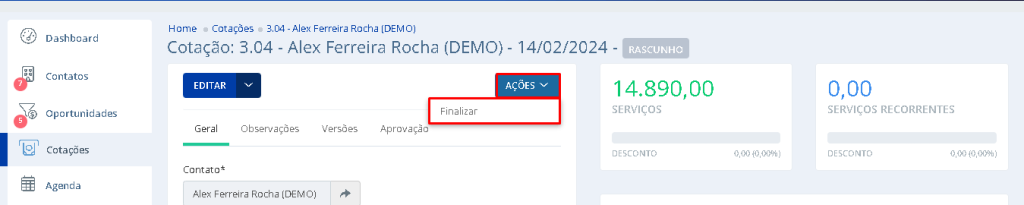
2 – Uma nova janela será exibida, onde será necessário ser definido a quantidade de parcelas que podem variar mediante a Forma de Pagamento selecionado.
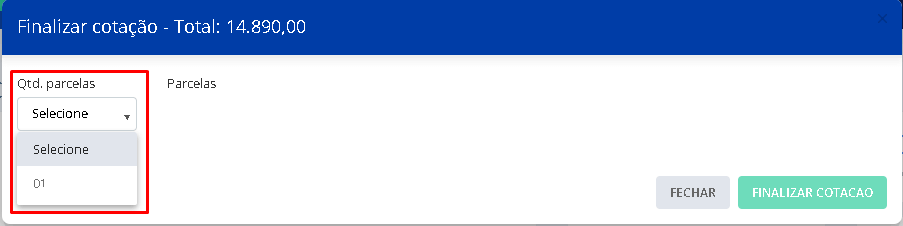
3 – Clique no botão “Finalizar Cotação”.
Algumas regras podem impedir a Finalização da cotação, por exemplo, o total igual a “0,00”, ou se o valor das parcelas for menor que as configurações da Forma de Pagamento. Se algo estiver incoerente uma mensagem será exibida.